Co to jest plik FIT? Jak wyświetlić i przekonwertować w systemie Windows 11/10?
W tym artykule omówię, czym jest plik FIT i jak można go wyświetlać i konwertować na komputerze z systemem Windows 11/10. FIT , skrót od Flexible and Interoperable Data Transfer , to zastrzeżony format plików GIS opracowany przez firmę Garmin (GIS)Ltd. (Garmin Ltd)Ten format pliku jest zasadniczo używany do przechowywania dystansu, daty, godziny, lokalizacji, spalonych kalorii, tętna, prędkości i innych szczegółów podczas korzystania z urządzenia GPS podczas aktywności takich jak bieganie, wyścigi rowerowe, jazda na rowerze, pływanie itp. Te pliki są w zasadzie wygenerowane za pomocą oprogramowania Garmin Training Center , które jest dostępne dla systemów Windows(Windows) i macOS.

Teraz pojawia się pytanie, w jaki sposób można przeglądać pliki w formacie FIT . A potem, jak w razie potrzeby przekonwertować go na inny format? Sprawdź ten artykuł, jeśli szukasz rozwiązania, jak przeglądać i konwertować pliki FIT w Windows 11/10 .
Jak przeglądać i konwertować pliki FIT w Windows 11/10 ?
Aby wyświetlić lub przekonwertować plik FIT w (FIT)systemie Windows(Windows) , możesz skorzystać z bezpłatnej usługi internetowej lub dedykowanego oprogramowania. Nie ma wielu aplikacji do przeglądania tego typu plików. Będziesz więc musiał dużo szukać, aby go znaleźć. Aby ci pomóc, wspomnę o dwóch darmowych programach do przeglądania plików FIT do otwierania i przeglądania plików FIT . Możesz po prostu pobrać i zainstalować oprogramowanie i rozpocząć przeglądanie FIT i innych plików GPS . Dodatkowo możesz również konwertować pliki FIT do innych formatów za pomocą tego oprogramowania.
Oto dwa programy do przeglądania i konwertowania plików FIT :
- GPXSee
- Garmin BaseCamp
Poznajmy szczegóły tych narzędzi.
1] GPXSee

GPXSee to bezpłatne i otwarte oprogramowanie przeglądarki plików GPS dla (GPS)systemu Windows 10(Windows 10) . Za jego pomocą możesz importować i przeglądać pliki FIT . Umożliwia także przeglądanie plików KML, GPX, TCX, LOC i innych plików GPS.
Gdy otworzysz plik FIT , pokazuje i podświetla ślady, trasy i punkty na mapie. Domyślnie korzysta z mapy z usługi 4UMaps . Jeśli chcesz, możesz zmienić usługę mapową na inną, zgodnie z własnymi preferencjami, taką jak Open Street Map, Open Topo Map, Antarktyda, USGS Imaginary( Open Street Map, Open Topo Map, Antarctica, USGS Imaginary,) itp. Po najechaniu myszą na tor możesz wyświetlić szczegóły, takie jak odległość, ruch czas, całkowity czas, data(distance, moving time, total time, date,) itp.
Możesz wyświetlić więcej statystyk zawartych w pliku FIT , korzystając z opcji File > Statistics . Niektóre statystyki, które pokazuje, obejmują średnią prędkość, maksymalną prędkość, tempo, średnie tętno, maksymalne tętno(average speed, maximum speed, pace, average heart rate, maximum heart rate,) i rytm(cadence) . Wszystkie te szczegóły pomagają w badaniu tętna podczas wyścigu lub innej aktywności sportowej, średniej prędkości podczas aktywności i nie tylko.
Wyświetla również wykresy(graphs) prędkości, tętna i rytmu w celu lepszej analizy danych pliku FIT . Możesz wyświetlić wykres z odległością lub czasem.
Możesz także wybrać dane, które chcesz wyświetlić na ekranie, takie jak pokazywanie śladów, pokazywanie tras, pokazywanie punktów na drodze, pokazywanie etykiet punktów na drodze, informacje o pozycji(show tracks, show routes, show waypoints, show waypoint labels, position info,) i inne. Pozwala także dostosować format współrzędnych, wyświetlanie mapy, promień POI itp.
Teraz, mówiąc o konwersji plików FIT , możesz konwertować pliki FIT za pomocą (FIT)GPXSee . Pozwala wyeksportować plik FIT do formatów, w tym PDF i PNG . W wyniku otrzymujesz mapę z wykresami i szczegółami zapisanymi w pliku FIT .

GPXSee to ładne i czyste darmowe oprogramowanie do przeglądania i konwertowania plików FIT na komputerze z (FIT)systemem Windows(Windows PC) . Pobierz go z gpxsee.org .
Przeczytaj(Read) : How to convert DXF to GCode in Windows 11/10 .
2] Garmin BaseCamp
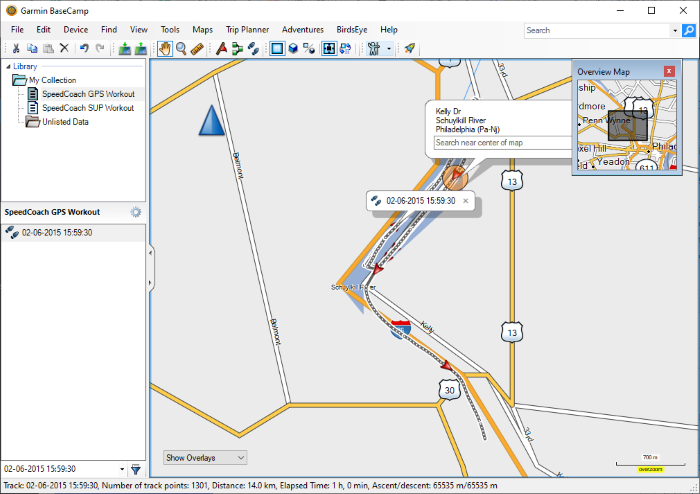
Garmin BaseCamp to bezpłatne oprogramowanie dla Windows 11/10 do tworzenia i organizowania danych tras dla aktywności na świeżym powietrzu, takich jak podróż, jazda na rowerze, wyścig itp. Za jego pomocą możesz łatwo wyświetlić plik FIT . Aby to zrobić, przejdź do menu Plik(File) i kliknij opcję Importuj( Import) , aby przeglądać i otwierać plik FIT z komputera. Wyświetli dane pliku FIT , w tym ślady i punkty na mapie. Możesz użyć jego opcji widoku, aby dostosować mapę i widok danych, takich jak sterowanie mapą, widok mapy(map control, map view) (2D, 3D), filtr danych, pełny ekran(data filter, fullscreen,) itp.
Umożliwia dostęp do różnych statystyk i danych z pliku FIT , które obejmują czas, prędkość, tętno, kadencję(time, speed, heart rate, cadence,) itp. Ponadto pokazuje listę wszystkich punktów trasy obecnych na torze z odpowiednią odległością, czasem, prędkością, pozycją, tętno( leg distance, leg time, leg speed, position, heart rate,) itp.

Ponadto możesz przeglądać wykresy tętna, prędkości i rytmu, notatki i odniesienia dołączone do pliku FIT .
Aby przekonwertować plik FIT na inne formaty, możesz użyć jego funkcji File > Export . Ta funkcja umożliwia konwersję pliku FIT na różne formaty GPS i inne. (GPS)Niektóre z tych formatów to GPX , CSV , KML i TCX .

Zapewnia kilka innych wspaniałych funkcji, w tym tworzenie tras, tworzenie przygód, planowanie podróży, adresy fin, znajdowanie miejsc na Yelp, znajdowanie interesujących miejsc, lokalizowanie współrzędnych(create routes, create adventures, trip planner, fin addresses, find places on Yelp, find Points of Interest, locate coordinates,) itp. Dodatkowo możesz go użyć do edycji plików FIT za(edit FIT files) pomocą narzędzi takich jak dodawanie punktów orientacyjnych, dodawaj ślady, edytuj punkty trasy(add waypoint, add tracks, edit waypoints,) itp.
Są to więc dwa bezpłatne programy, których można używać do przeglądania, analizowania, edytowania i konwertowania plików FIT na komputerze z (FIT)Windows 11/10 . Umożliwiają one również przeglądanie innych plików GPS .
Powiązane(Related) : How to view VCF file in Windows 11/10 .
Related posts
Co to jest plik Windows.edb w systemie Windows 11/10?
Co to jest plik PLS? Jak stworzyć plik PLS w Windows 11/10?
Co to jest plik PPS? Jak przekonwertować PPS na PDF w Windows 11/10?
Jak rozpakować, otworzyć lub rozpakować TAR.GZ, TGZ lub GZ. Pliki w systemie Windows 11/10
Co to jest plik LRC? Jak stworzyć plik LRC w Windows 11/10?
Jak zmienić nazwy plików lub folderów w systemie Windows 11/10?
Usuń pliki tymczasowe za pomocą narzędzia do czyszczenia dysku w systemie Windows 11/10
Jak edytować modele 3D OBJ w systemie Windows 11/10
Jak naprawić błędy brakujących plików DLL na komputerze z systemem Windows 11/10?
Jak przywrócić poprzednie wersje plików i folderów w systemie Windows 11/10?
Jak wyłączyć powiadomienia o udostępnionych plikach OneDrive w systemie Windows 11/10?
Jak przypiąć plik lub folder do menu Start w systemie Windows 11/10?
Jak przywrócić domyślne uprawnienia do plików i folderów w systemie Windows 11/10?
Jak przekonwertować PST na EML w systemie Windows 11/10?
Co to jest plik PES? Jak otworzyć i wyświetlić plik PES w systemie Windows 11/10?
Najlepsze bezpłatne oprogramowanie do uniwersalnej przeglądarki plików dla systemu Windows 11/10
Jak uruchomić wiele programów za pomocą jednego skrótu w systemie Windows 11/10?
Czy usuwanie pustych folderów lub plików zerowych w systemie Windows 11/10 jest bezpieczne?
Jak przekonwertować plik IMG do ISO w systemie Windows 11/10?
Otwórz pliki .hlp za pomocą WinHlp32.exe; Konwertuj HLP na CHM w Windows 11/10
